Windows Vista introduserte oss for verktøyet Reliability and Performance Monitor for å holde oversikt over maskinvare- og programvarekrasj. Det er nå et frittstående verktøy i Windows 7, og vi vil se på hvordan du får tilgang til og bruker det.
Pålitelighets- og ytelsesmonitor i Vista
I Vista var Reliability Monitor en del av verktøyet Reliability and Performance Monitor. Nå er det et eget verktøy i Windows 7 og ligger på et annet sted i operativsystemet.
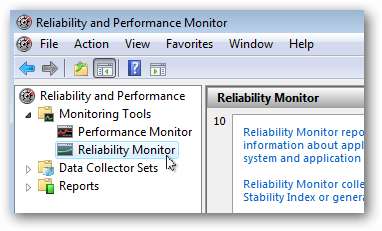
Pålitelighetsmonitor i Windows 7
For å få tilgang til Pålitelighetsmonitor i Windows 7, åpne Handlingssenter fra ikonet i varslingsområdet eller fra Kontrollpanel.

Klikk på vedlikeholdsalternativene Se pålitelighetshistorikk .
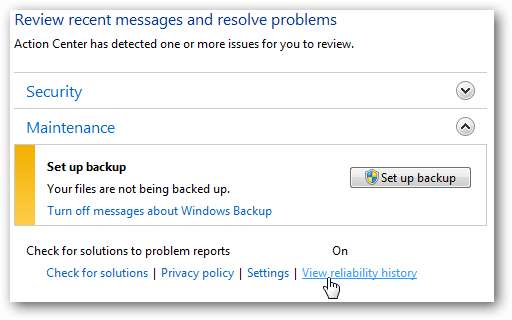
Alternativt kan du skrive Reliability Monitor i søkeboksen i Start-menyen.
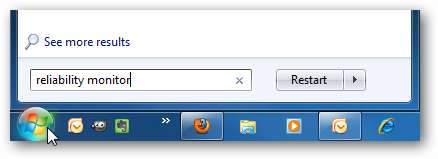
De Pålitelighetsmonitor åpnes, og du kan begynne å sjekke hvor og når maskinvare- eller programvarefeil har oppstått.
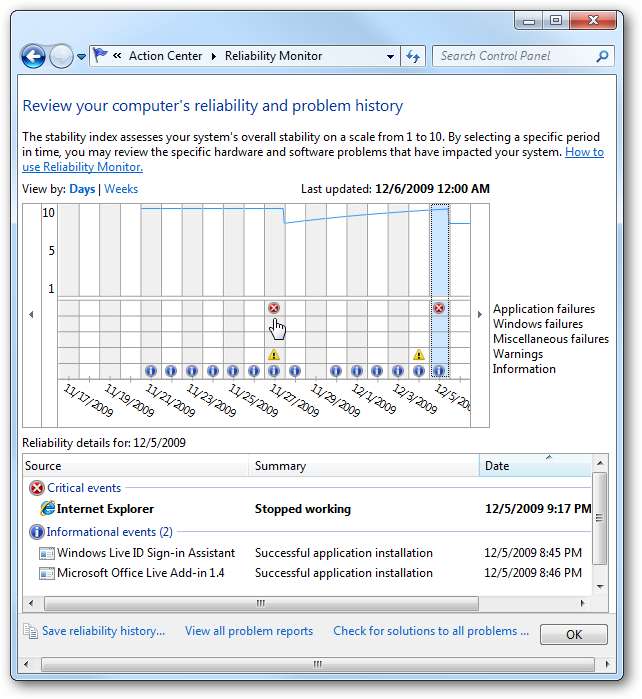
På diagrammet ser du ikoner for advarsler og feil basert på en skala fra 1 til 10 (1 er minst stabil og 10 den mest stabile). Klikk på datoen der feil har oppstått, slik at du kan se detaljene.
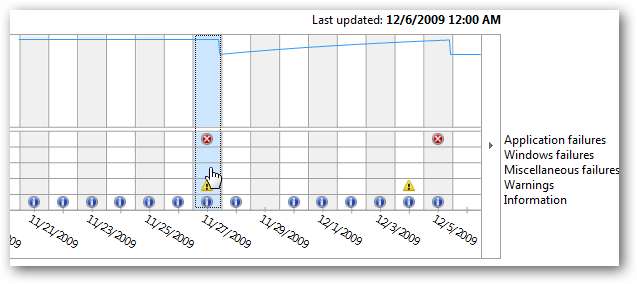
Du kan velge mellom Dager eller Ukesvisning.
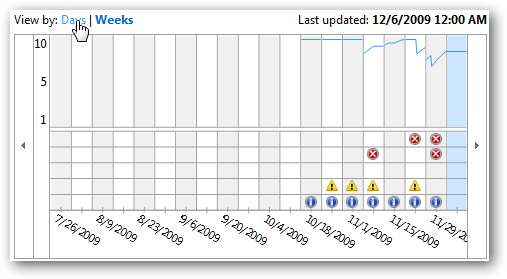
I detaljdelen kan du klikke på noen av feilene og få de tekniske detaljene.
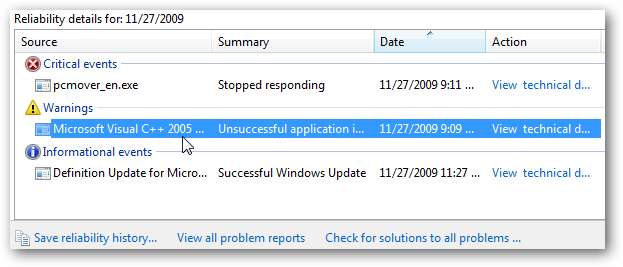
Avsnittet Problemdetaljer forteller deg hva problemet er, dato og klokkeslett det skjedde, og en beskrivelse av problemet. Du kan kopiere detaljene til utklippstavlen i tilfelle du trenger å sende den til teknisk support.
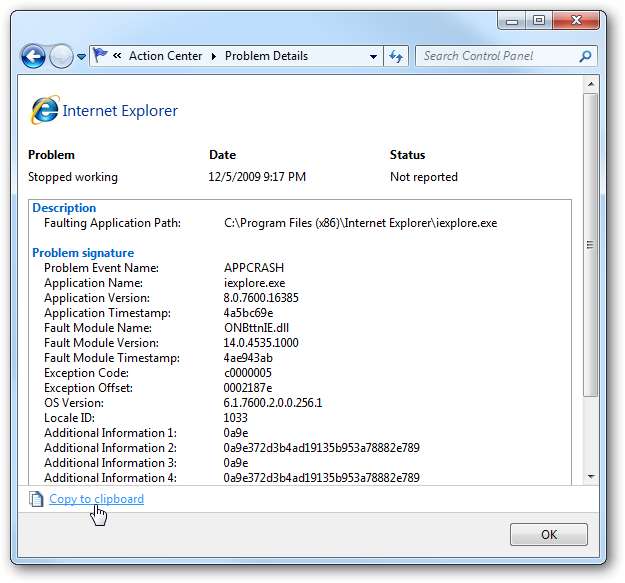
Det lar deg også vise alle problemrapporter som bare viser datamaskinfeil. Det viser ikke andre hendelser som programvareinstallasjoner.

Det gir en liste over problemer på datamaskinen, heldigvis er det bare et problem i dette eksemplet.
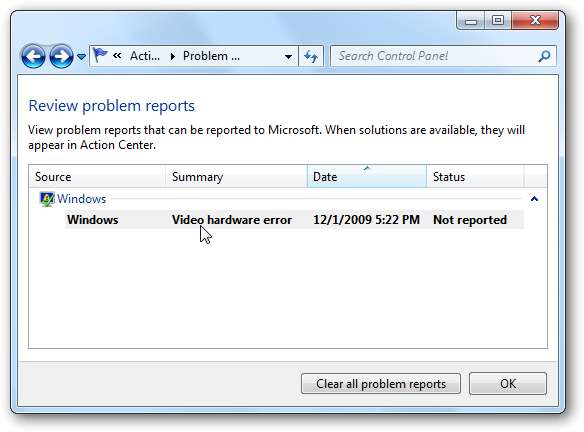
Dobbeltklikk på en feil i listen for å få detaljerte resultater.
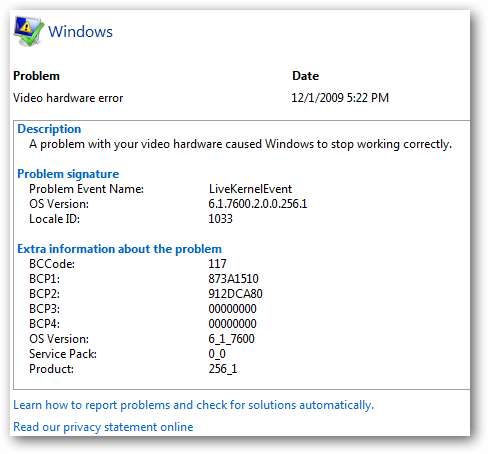
Du kan også klikke på Se etter løsninger på alle problemene.






